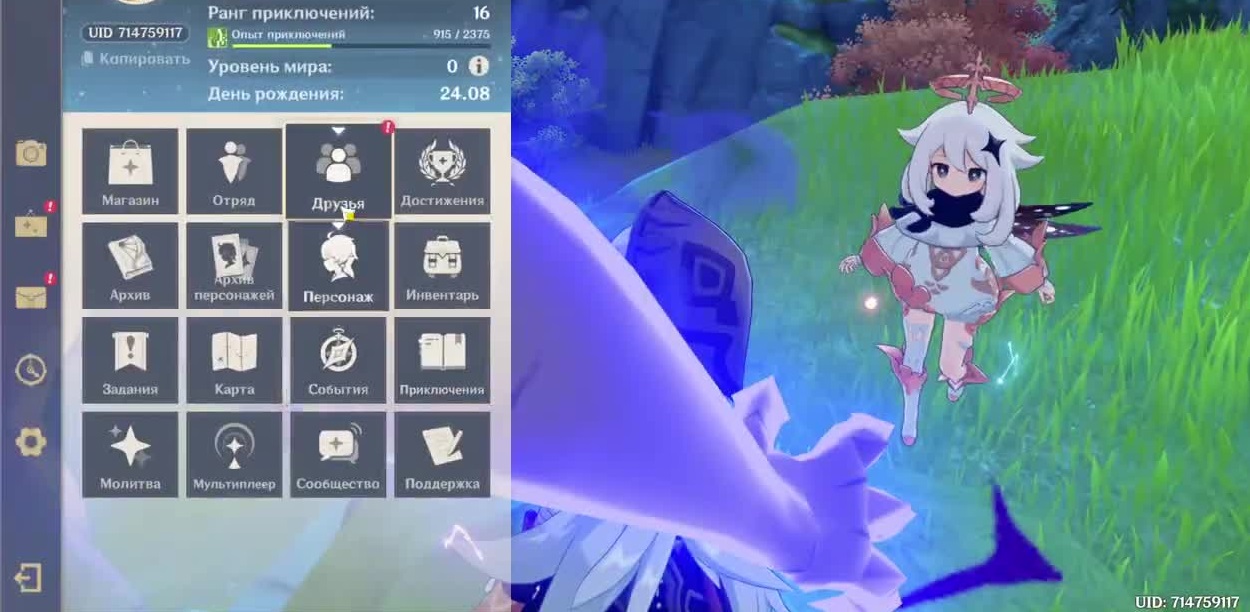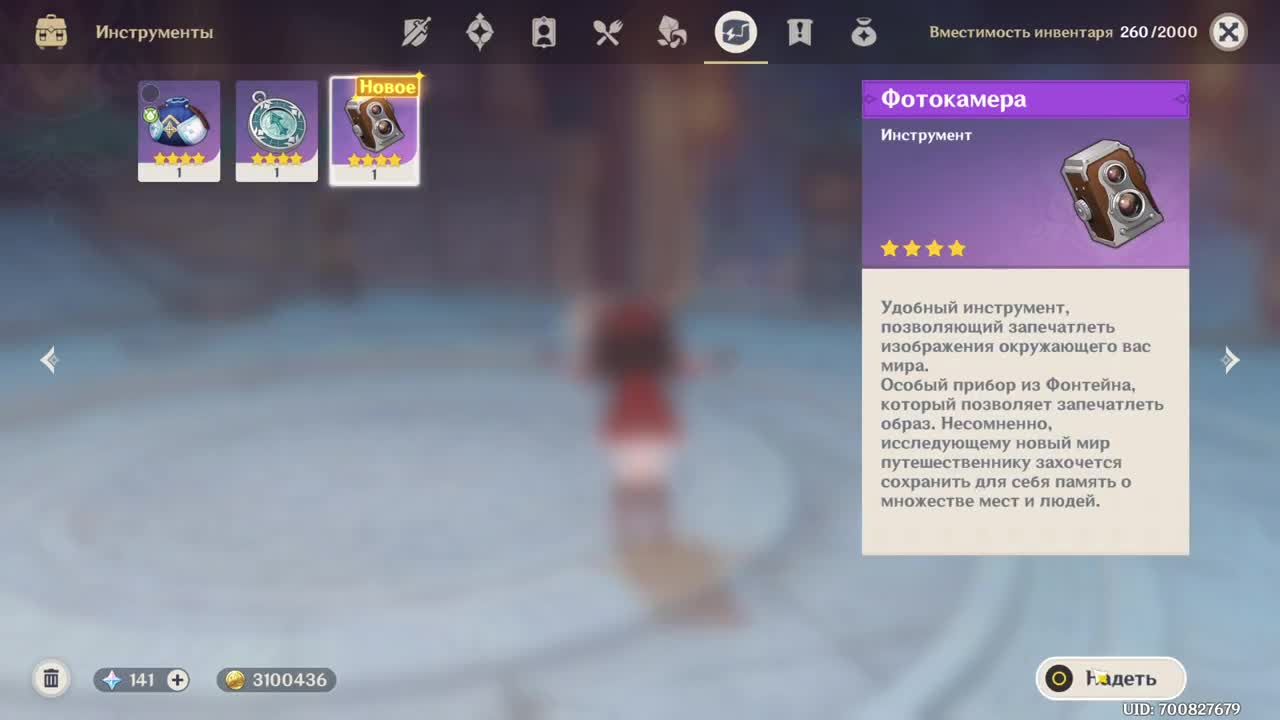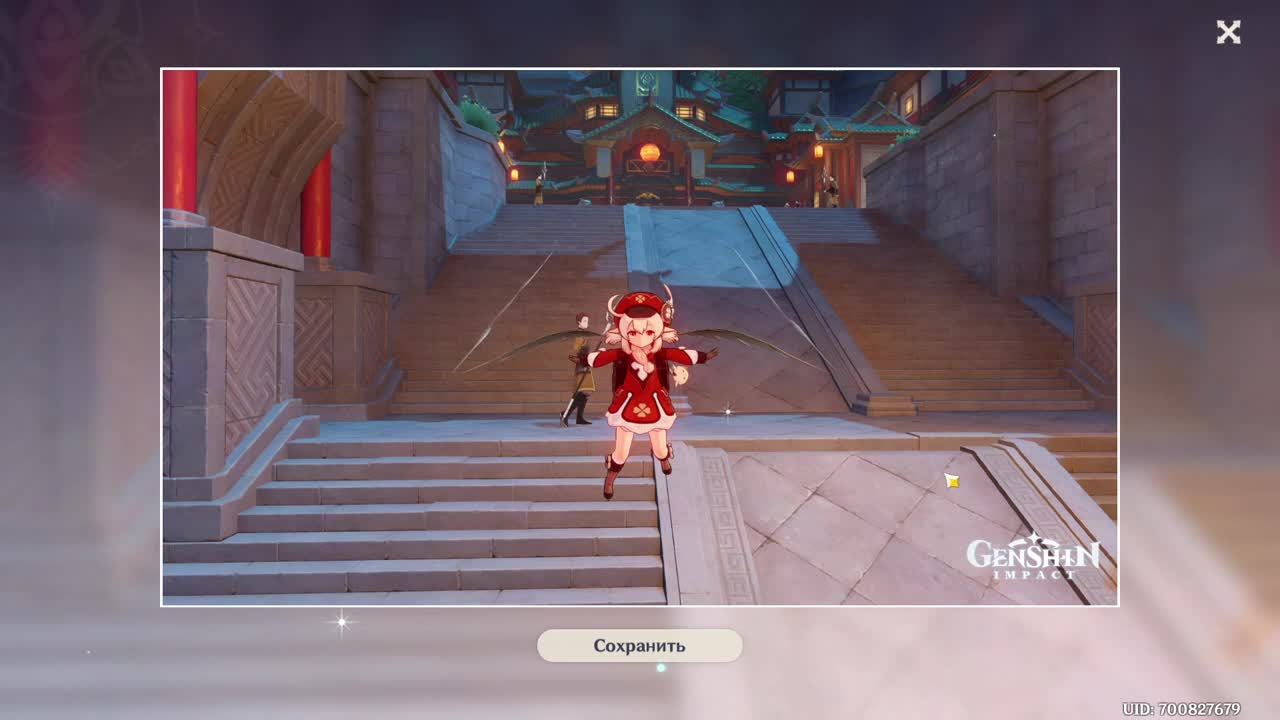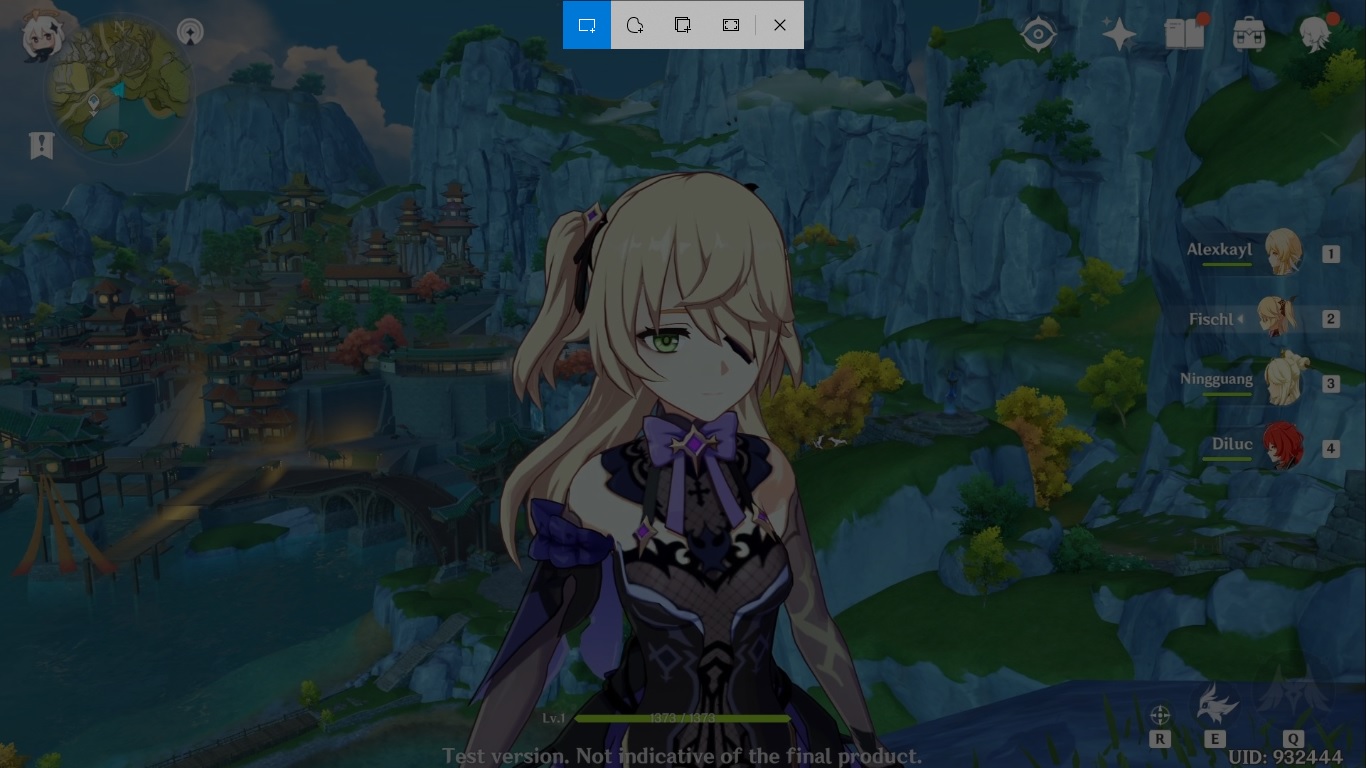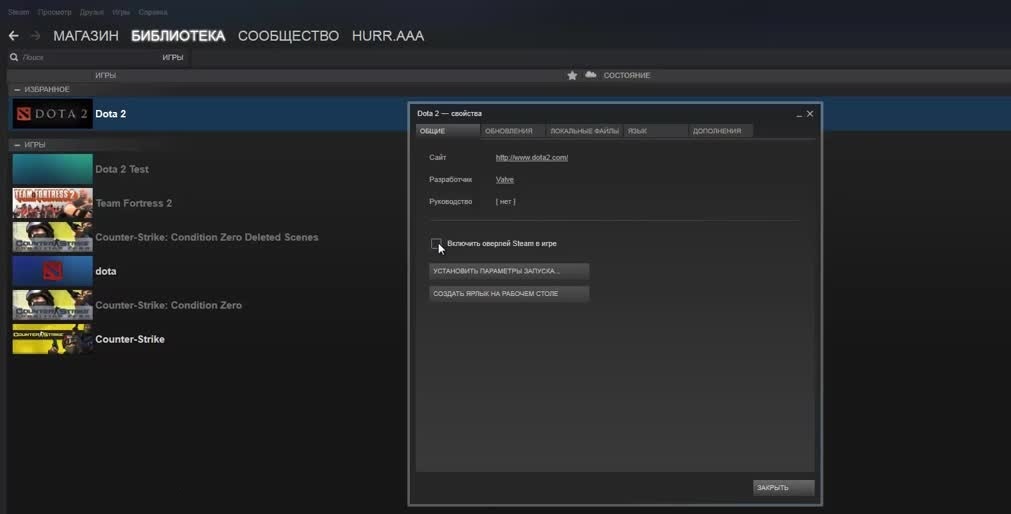Способ 2. Через встроенные возможности игры
В Геншин встроена системная возможность фотографировать игровой процесс. Делается это через клавишу Esc. Вызвав меню игры, найдите в боковой колонке иконку в виде фотоаппарата. Кнопка фотографирует происходящее на экране.

Кликните верхнюю иконку в виде фотокамеры
Вы можете скрыть со сцены персонажей, изменить их положение в кадре, размыть задний фон. При помощи ползунков можно отдалить или приблизить игровую камеру. Минус в том, что этот способ не разрешает заскриншотить интерфейс игры или динамические сцены.
Способ 3. Сделать снимок с игровой фотокамеры
По мере того как ваш персонаж развивается, в игру добавляется больше возможностей. Во время путешествия в мире Геншин вы получите фотокамеру, с помощью которой можно делать скриншоты в Genshin Impact как бы внутри игрового процесса.

Фотоаппарат в инвентаре персонажа
Чтобы сделать это, завершите нужную миссию и выберите предмет в арсенале игрока. Наденьте ее и сфотографируйте происходящее вокруг клавишей Z.

Важно!
Как и предыдущий вариант, этот способ не работает с динамическими сценами и не захватывает на фото элементы интерфейса игры.

Не забудьте сохранить снимок соответствующей кнопкой
Способ 4. Скрининг с помощью функционала
Windows 10
В Windows 10 уже встроен системный скриншотер под названием «Набросок на фрагменте экрана». Он накладывается поверх открытых приложений, поэтому его можно использовать, если вы не знаете, как сделать скриншот в Геншин Импакт.

Скриншотер предлагает на выбор 4 варианта скриншотинга
- Запустите игру и в нужный момент нажмите Win + Shift + S.
- Сверху появится небольшая панель с функциями захвата. Выберите один из вариантов: определенная область, игровое окно, весь экран. Нажмите на нужную иконку.
- Справа внизу появится уведомление о создании скриншота. По умолчанию он сохраняется в буфер обмена. Если вы хотите подправить картинку или сохранить ее в папку, кликните по окошку.
- Кликните по иконке-дискете и укажите, куда нужно сохранить фотографию.
Также в Windows можно быстро заскринить монитор кнопкой Print Screen. После нажатия принтскрин картинку потребуется вытянуть из буфера обмена, например через Paint.
Способ 5. Получение скриншота через Steam
Steam – многопользовательское игровое приложение, при помощи которого можно устанавливать популярные компьютерные игры. Он позволяет делать игровые скрины, но эта опция не очень очевидна, поэтому не все пользователи знают, как сделать снимок экрана ПК в Steam. Чтобы получить желаемый кадр, нужно предварительно отрегулировать настройки приложения.
- Для начала потребуется установить через приложение нужную игру.
- После этого потребуется включить функцию игрового оверлея. Перейдите в раздел «Библиотека» и кликните правой кнопкой мыши по названию Геншин.
- Найдите пункт «Свойства» и отметьте галочкой «Включить оверлей Steam в игре».

Включение игрового оверлея в Steam
Запустите игру через интерфейс Стим и в нужный момент нажмите клавишу F12.
Как запустить Genshin Impact в отдельном окне
Обычно оконный режим любой игры запускается сочетанием клавиш Alt + Enter. Если вы хотите вернуться в полноэкранным режим, снова воспользуйтесь этими клавишами.
Куда сохраняются скриншоты в Геншине
Папка, в которой следует искать созданные снимки, отличается в зависимости от способа создания скрина. Варианты, куда сохраняются скриншоты Геншин:
- По умолчанию ФотоСКРИН предлагает сохранить картинки в одноименной подпапке в каталоге «Изображения». Но вы также можете сохранить изображение в указанном месте, просто укажите нужную папку в окне экспорта.
- Если вы делали скрины внутри официального игрового приложения, они сохранились в директории, которая была создана при установке игры. Обычно это C:/Program Files/Genshin Impact/Screenshots.
- Чтобы найти скрины, созданные через Steam, откройте страницу игры внутри приложения и в правой колонке найдите кнопку «Скриншоты». Кликните по ней, а затем нажмите «Показать на диске». Папка со скринами откроется в новом окне.
Как сделать скриншот в Геншин Импакт на телефоне
Геншин Импакт также доступен в мобильной версии для телефонов на базе Android и iOS. Давайте рассмотрим, как скринить в Геншин Импакт на мобильных устройствах без установки дополнительных программ.
- Пользователи Айфон должны нажать кнопку «Режим сна» и сразу после этого зажать и отпустить клавишу «Домой». Снимок сохранится в папку «Фото» в директории «Альбомы».
- Чтобы сделать скрин на Андроид, зажмите кнопки отключения телефона и уменьшения громкости. Это универсальный метод, который срабатывает на любой модели. Картинку можно будет найти в приложении «Галерея» или через менеджер файлов в папке «Screenshots».

Кстати!
Вариант Android также подойдет для телефонов с системой Windows Phone. В этом случае изображения сохраняются в папку «Фотографии».
Выбор лучшего способа
Теперь вы знаете, как получить качественный игровой стоп-кадр и где найти скриншоты Геншин. Какой из вариантов подходит, зависит от того, для чего создается снимок экрана.
Внутриигровые скриншотеры не требуют установки, но и не отображают интерфейс, прогресс и другие важные игровые элементы. Возможности Windows позволяют захватывать все, что отображается в данный момент, но в нем нельзя отредактировать фото.
Универсальным решением станет ФотоСКРИН. В нем можно фотографировать любые игровые действия, выбирать определенный участок экрана, сразу добавлять пояснения. А так как это средство подходит для всех ноутбуков и геймерских приложений, то вы можете делать скриншоты в любой игре, в том числе заскринить прогресс в World of Tanks или в Доте. Этот метод подойдет для красивых скриншотов, отображения игрового процесса, создания скрина с заданием или фото-подтверждение для обращения в техническую поддержку.
Cохраните себе статью, чтобы не потерять:
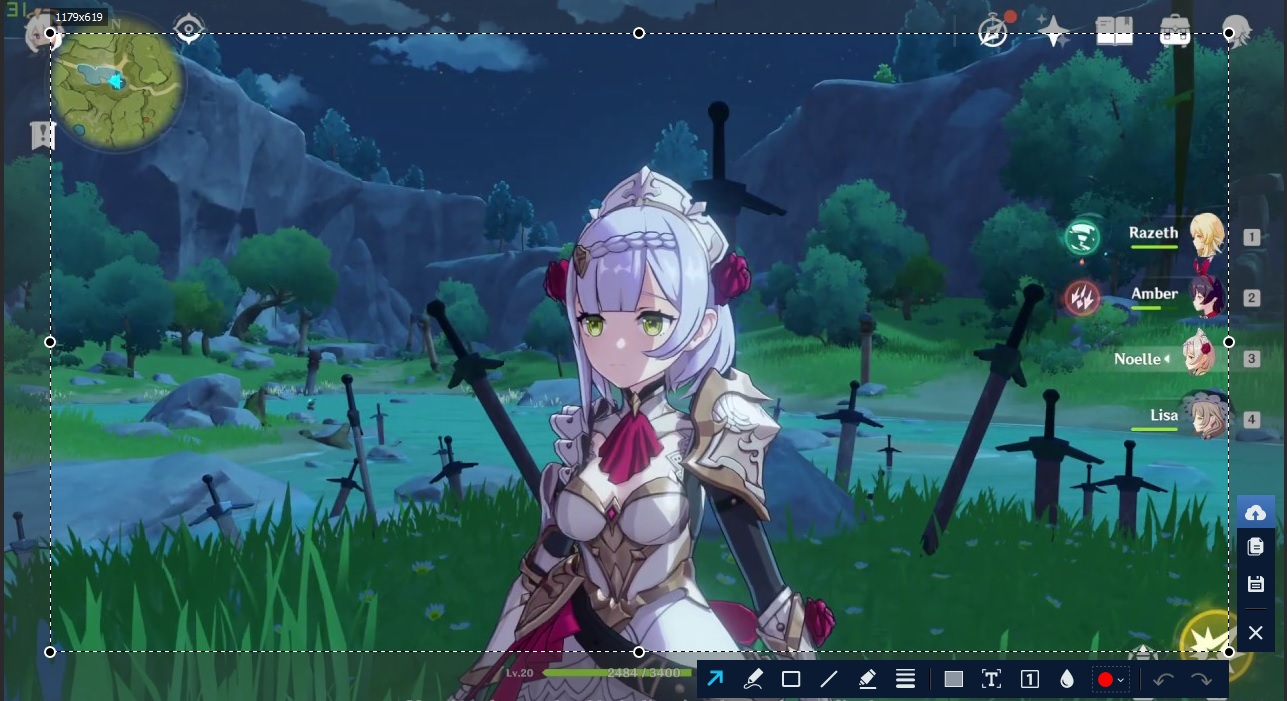
 Главная
Главная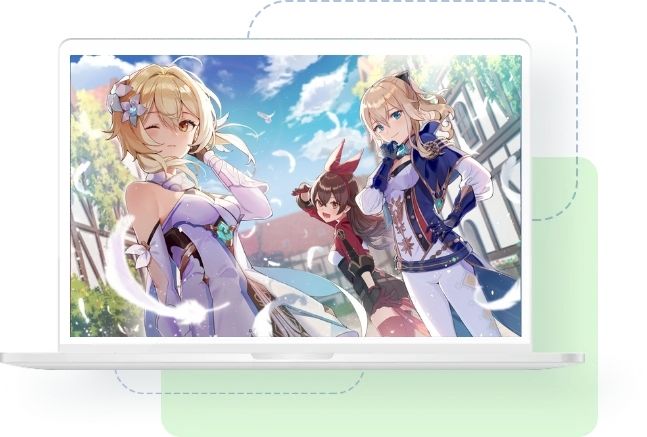


 Автор статьи: Команда сайта
Автор статьи: Команда сайта
 9 июля 2021
9 июля 2021